この記事は機械翻訳を使用して作成されました。
Zapier: メールチンプの購読者から新しいPipedriveの取引を作成する
BF
新しいPipedriveの取引をMailChimpに追加したい場合は、Zapierを使用してそれを行うことができます。
必要なもの
このZapを作成するためには、Pipedrive、Mailchimp、およびZapierのアクティブアカウントが必要です。さらに以下が必要です:
- MailchimpとZapierを接続する方法については、こちらのページをご覧ください。
- PipedriveにはMailchimpとの無料統合もあります。
- Pipedriveを使用してZapierを介して接続できるアプリの一覧については、こちらのページをご覧ください。
注意: これら3つのサービスは無料バージョンまたは無料トライアルを提供しているため、支払いをする前にこのZapをテストすることができます。
ザップの使用方法
3つのアカウントが準備できたら、このリンクに従い、ザップのテンプレートを試すために「このテンプレートを試す」をクリックしてください。
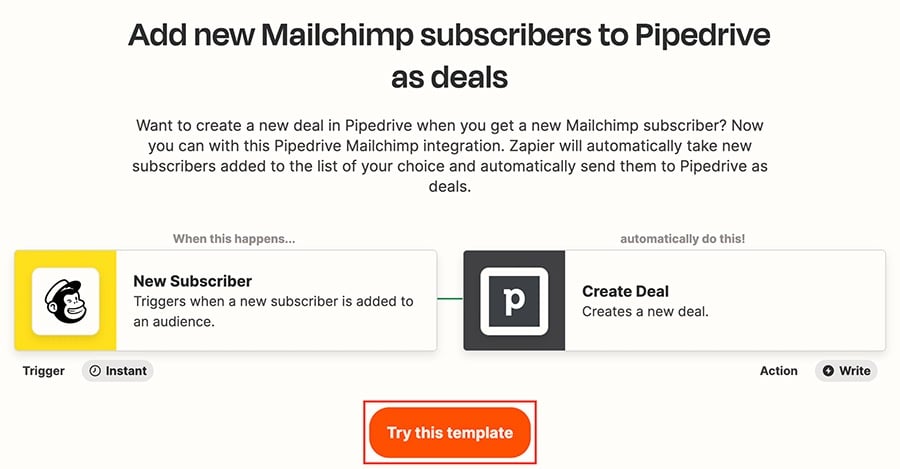
PipedriveとMailchimpのアカウントを接続してテストする必要があります。
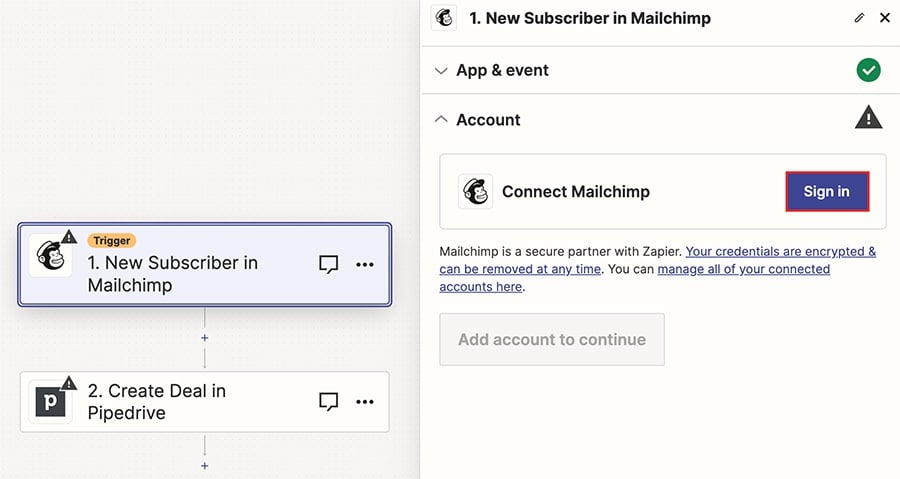
両方の接続をテストして確認した後、「公開」をクリックしてザップをアクティブにします。
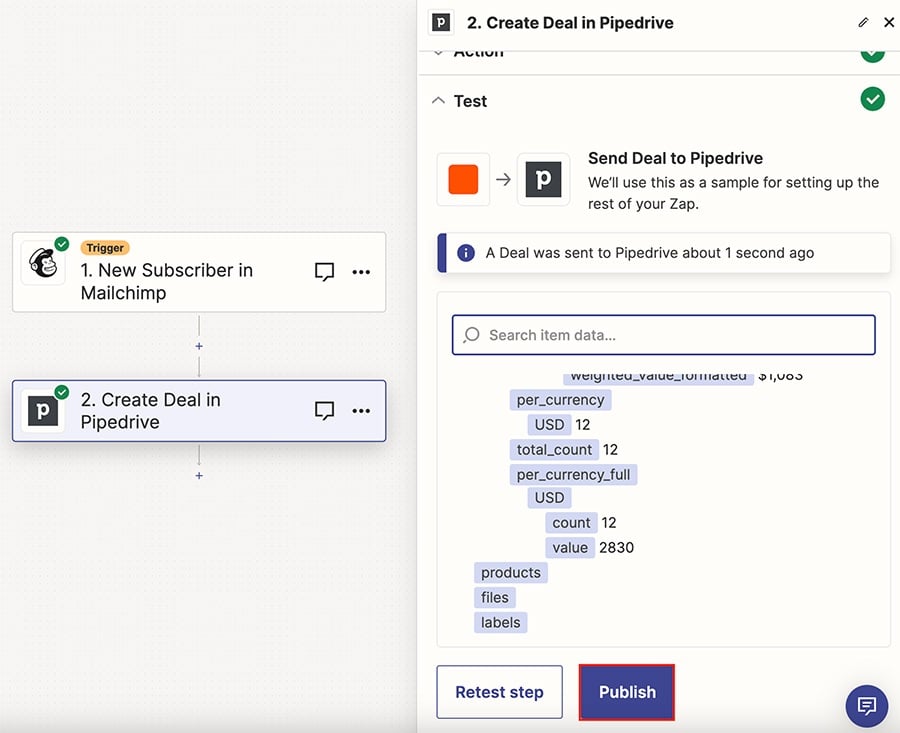
ザップのタイトルをクリックしてエディタに入るか、トグルを使用してオンまたはオフにします。
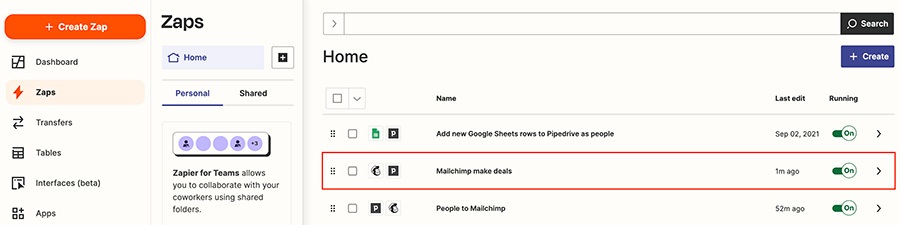
右側の矢印をクリックして次の操作を行います:
- ザップを削除する
- エディタにアクセスする
- タイトルを変更する
- ザップを複製または共有する
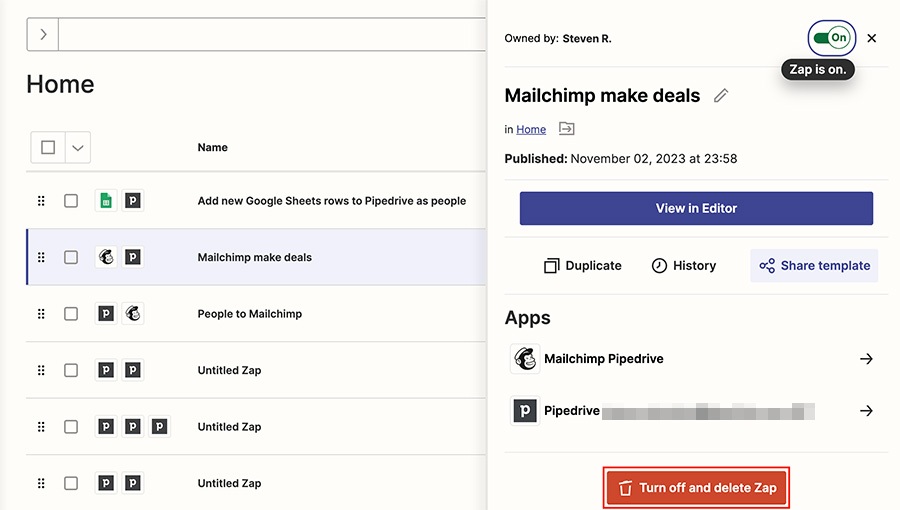
この記事は役に立ちましたか?
はい
いいえ